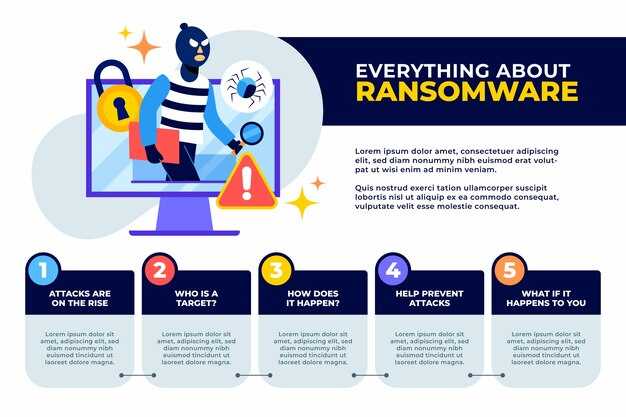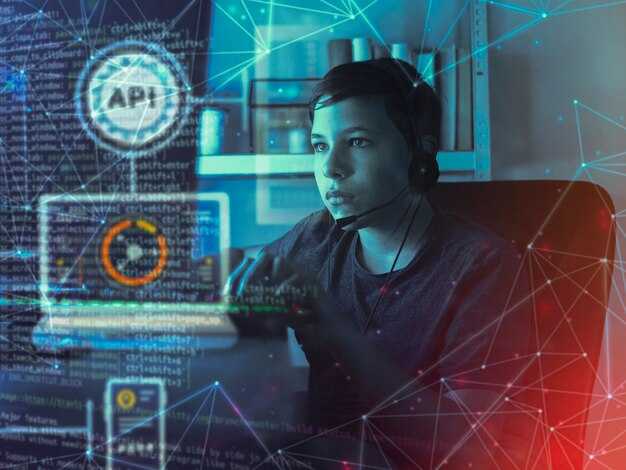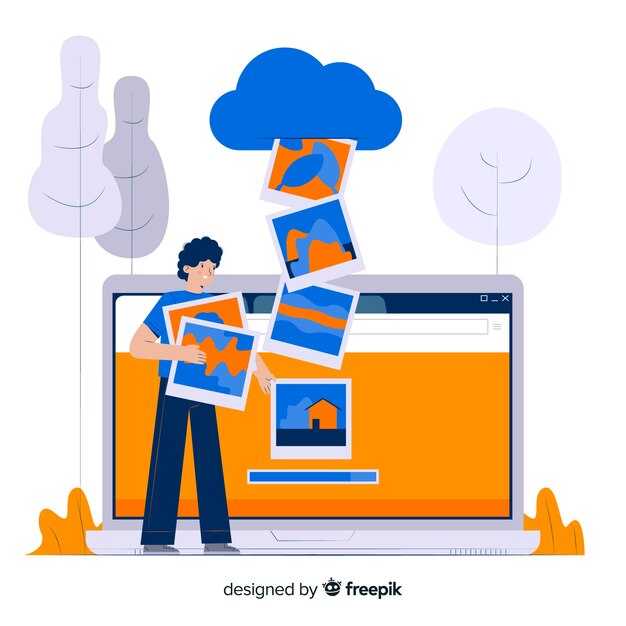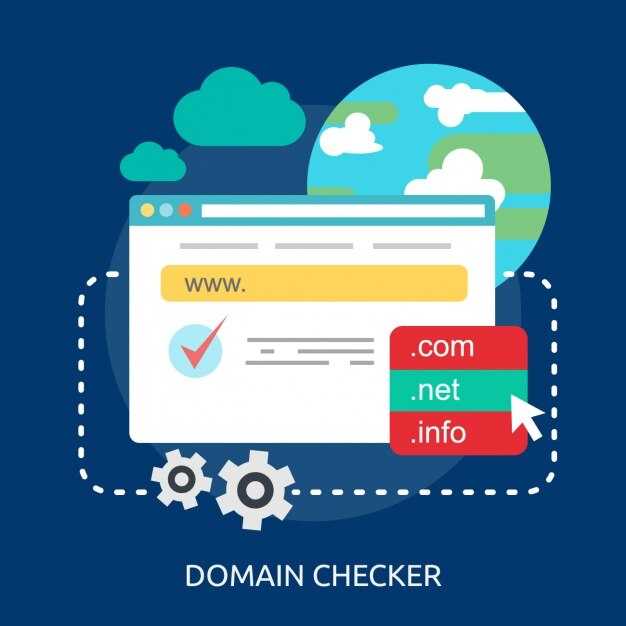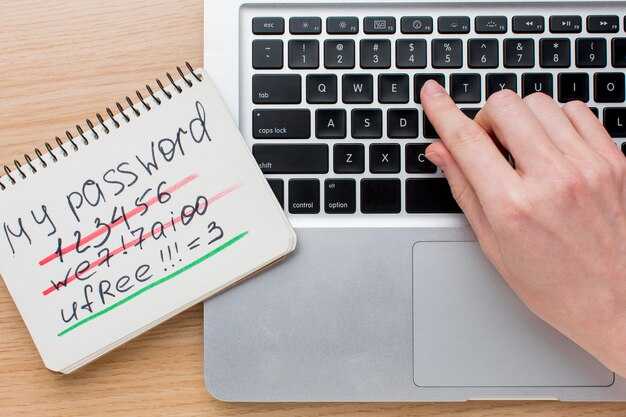Чтобы завершить выполнение скрипта Python, используйте команду exit() или quit(). Оба метода работают одинаково: они завершают интерпретатор и возвращают управление операционной системе. Например, если вы запустили скрипт в терминале, после выполнения этой команды вы вернетесь в командную строку.
Если вы работаете в интерактивном режиме Python, нажмите Ctrl + D (Linux/Mac) или Ctrl + Z + Enter (Windows), чтобы завершить сессию. Это удобно, когда нужно быстро выйти из интерпретатора без ввода дополнительных команд.
Для завершения работы программы внутри скрипта используйте функцию sys.exit(). Импортируйте модуль sys в начале файла и добавьте sys.exit() в нужном месте. Это особенно полезно, если вы хотите остановить выполнение программы при определенных условиях, например, при ошибке или завершении задачи.
Если вы хотите завершить выполнение только текущего цикла или функции, используйте return для функций или break для циклов. Эти команды позволяют контролировать поток выполнения программы без полного завершения скрипта.
Для завершения работы многопоточных приложений убедитесь, что все потоки корректно завершаются. Используйте метод join() для ожидания завершения потоков или установите флаг, чтобы прервать их выполнение. Это поможет избежать утечек ресурсов и непредсказуемого поведения программы.
Команды для завершения работы Python в различных средах
Для завершения работы Python в интерактивном режиме используйте команду exit() или quit(). Обе команды завершают сессию и возвращают управление командной строке.
- Интерактивная оболочка: Введите
exit()илиquit()и нажмите Enter. - Jupyter Notebook: Закройте вкладку браузера или используйте команду
File -> Close and Haltв меню. - IDLE: Нажмите
Ctrl+Qили выберитеFile -> Exit.
В скриптах завершение работы можно организовать с помощью функции sys.exit(). Добавьте import sys в начале файла и вызовите sys.exit() в нужном месте. Это немедленно завершит выполнение программы.
- Добавьте
import sysв начало скрипта. - Используйте
sys.exit()для завершения.
В командной строке завершите выполнение Python-скрипта, нажав Ctrl+C. Это прервет выполнение программы и вернет управление терминалу.
- Linux/macOS: Используйте
Ctrl+Cдля прерывания. - Windows: Нажмите
Ctrl+Cили закройте окно терминала.
Для завершения работы в средах разработки, таких как PyCharm или VS Code, закройте вкладку проекта или используйте команду Stop в меню запуска. Это остановит выполнение текущего скрипта.
Использование команды exit() и quit()
Для завершения работы Python-скрипта используйте команды exit() или quit(). Обе функции выполняют одно и то же – завершают выполнение программы, возвращая управление интерпретатору. Они работают в интерактивном режиме и в скриптах, но чаще применяются в интерактивной среде.
Обратите внимание, что exit() и quit() вызывают исключение SystemExit. Это позволяет корректно завершить работу программы, включая выполнение блоков finally и закрытие открытых ресурсов. Если вы хотите завершить программу с определенным кодом состояния, передайте его в качестве аргумента:
exit(0) # Успешное завершение
exit(1) # Завершение с ошибкой
В таблице ниже приведены основные различия и особенности использования этих команд:
| Команда | Описание | Рекомендации |
|---|---|---|
exit() |
Завершает выполнение программы. Может принимать код состояния. | Используйте в интерактивном режиме или для явного завершения скрипта. |
quit() |
Аналогична exit(), но менее распространена в скриптах. |
Подходит для интерактивного использования, например, в REPL. |
Если вы пишете скрипт, который может быть импортирован как модуль, избегайте использования exit() и quit(). Вместо этого завершайте выполнение с помощью sys.exit(), чтобы предотвратить неожиданное завершение программы при импорте.
Для завершения работы в условиях многопоточности используйте os._exit(), но помните, что эта функция завершает процесс немедленно, не вызывая обработчиков исключений и не закрывая ресурсы.
Разберем основные функции, позволяющие завершить выполнение программ в консоли.
Для завершения работы Python-скрипта используйте функцию exit(). Она сразу останавливает выполнение программы и возвращает управление в консоль. Если нужно передать код завершения, укажите его в качестве аргумента, например: exit(1).
Альтернативой является функция sys.exit(), которая работает аналогично, но требует импорта модуля sys. Это полезно, если вы хотите явно указать, что программа завершается из-за системной ошибки:
import syssys.exit(0)– для успешного завершения.sys.exit(1)– для завершения с ошибкой.
Если программа должна завершиться при возникновении исключения, используйте конструкцию try-except с вызовом sys.exit() в блоке except. Это поможет корректно обработать ошибку и завершить выполнение:
try:
# ваш код
except Exception as e:
print(f"Ошибка: {e}")
sys.exit(1)
Для принудительного завершения программы в любой момент можно использовать функцию os._exit(). Она немедленно завершает процесс, минуя стандартные механизмы завершения. Однако будьте осторожны: это может привести к утечке ресурсов, если программа не успеет выполнить необходимые финализаторы.
Если вы работаете в интерактивной среде, например в Jupyter Notebook, используйте команду quit() или exit() для завершения сессии. Это удобно, если нужно быстро выйти из среды разработки.
Для завершения работы сценария в цикле или функции часто применяют оператор return. Он останавливает выполнение текущей функции и возвращает управление вызывающему коду. Если это основная функция программы, она завершит выполнение скрипта.
Используйте эти методы в зависимости от контекста, чтобы обеспечить корректное завершение программы и избежать неожиданных ошибок.
Завершение работы через системные вызовы
Для завершения работы Python-скрипта с использованием системных вызовов используйте модуль os. Команда os._exit() позволяет немедленно завершить процесс, минуя стандартные механизмы завершения. Например, os._exit(0) завершит выполнение с кодом успеха, а os._exit(1) – с ошибкой.
Если нужно завершить работу с освобождением ресурсов, вызовите sys.exit(). Этот метод завершает программу, выполняя все завершающие действия, такие как закрытие файлов и освобождение памяти. Например, sys.exit("Завершение работы") выведет сообщение и завершит выполнение.
Для принудительного завершения всех процессов в Unix-системах используйте os.kill(). Например, os.kill(os.getpid(), signal.SIGTERM) отправит сигнал завершения текущему процессу. Это полезно, если нужно прервать выполнение в случае критической ошибки.
Помните, что системные вызовы могут привести к неожиданным результатам, если не используются с осторожностью. Всегда проверяйте, что ресурсы освобождены, а данные сохранены перед завершением работы.
Как использовать операционные системные команды для завершения работы интерпретатора Python.
Для завершения работы интерпретатора Python через командную строку используйте команду exit() или quit() в самом интерпретаторе. Если интерпретатор не отвечает, можно принудительно завершить его с помощью системных команд.
- На Windows откройте диспетчер задач (Ctrl + Shift + Esc), найдите процесс
python.exeи завершите его. - На Linux или macOS используйте команду
pkill pythonв терминале, чтобы завершить все запущенные процессы Python.
Если вы хотите завершить конкретный скрипт, найдите его идентификатор процесса (PID) с помощью команды ps aux | grep python на Linux/macOS или tasklist | findstr python на Windows. Затем завершите процесс командой kill [PID] на Linux/macOS или taskkill /PID [PID] на Windows.
Для автоматизации завершения работы интерпретатора в скрипте добавьте обработку сигналов:
import signal
import sys
def handle_exit(signum, frame):
print("Завершение работы...")
sys.exit(0)
signal.signal(signal.SIGINT, handle_exit)
signal.signal(signal.SIGTERM, handle_exit)
Этот код позволяет корректно завершить скрипт при получении сигналов прерывания (Ctrl+C) или завершения.
Директива sys.exit() для завершения программ
Используйте sys.exit() для завершения работы программы в Python. Этот метод позволяет завершить выполнение с указанием кода завершения. Например, sys.exit(0) означает успешное завершение, а sys.exit(1) – ошибку.
Для работы с sys.exit() сначала импортируйте модуль sys:
import sysВы можете передать строку или число в качестве аргумента. Если передать строку, она будет выведена перед завершением программы:
sys.exit("Программа завершена.")Если вы хотите выполнить дополнительные действия перед завершением, используйте блок try-finally:
try:
# Ваш код
finally:
# Очистка ресурсов
sys.exit()В таблице ниже приведены основные коды завершения и их значения:
| Код | Значение |
|---|---|
| 0 | Успешное завершение |
| 1 | Общая ошибка |
| 2 | Неправильное использование команды |
Помните, что sys.exit() вызывает исключение SystemExit. Если вы хотите его перехватить, используйте блок try-except:
try:
sys.exit()
except SystemExit:
print("Завершение перехвачено")Этот подход полезен для тестирования или отладки.
Обсуждение применения этой функции для завершения выполнения программ с кодом возврата.
Используйте функцию sys.exit() с кодом возврата для четкого завершения программы и передачи информации о результате выполнения. Например, sys.exit(0) указывает на успешное завершение, а sys.exit(1) – на ошибку. Это особенно полезно в скриптах, которые интегрируются с другими инструментами или системами.
Применяйте коды возврата для автоматизации процессов. Например, в CI/CD-конвейерах или скриптах обработки данных, где следующий шаг зависит от результата выполнения текущего. Это позволяет избежать ручного анализа логов и упрощает отладку.
Убедитесь, что код возврата соответствует общепринятым стандартам. Ноль обычно означает успех, а числа от 1 и выше – различные типы ошибок. Это делает ваш код более понятным для других разработчиков и систем.
Если программа завершается из-за исключения, используйте sys.exit() в блоке except, чтобы явно указать код ошибки. Например, except ValueError: sys.exit(2) поможет идентифицировать проблему с некорректными данными.
Помните, что sys.exit() вызывает исключение SystemExit. Если ваш код должен выполнить определенные действия перед завершением, используйте блок finally для очистки ресурсов или записи логов.
Советы по безопасному завершению работы с Python
Всегда сохраняйте изменения в файлах перед завершением работы. Используйте команду Ctrl + S или настройте автосохранение в редакторе кода. Это предотвратит потерю данных.
Закрывайте открытые файлы и соединения перед выходом. Например, если вы работаете с базой данных, вызовите метод close() для объекта соединения. Это освободит ресурсы и предотвратит утечки памяти.
Используйте менеджеры контекста для работы с файлами и сетевыми соединениями. Конструкция with open('file.txt', 'r') as file: автоматически закроет файл после завершения блока кода.
Перед завершением работы проверьте, завершились ли все запущенные процессы. Если вы используете многопоточность или асинхронные задачи, убедитесь, что они корректно завершены. Например, вызовите join() для потоков или дождитесь завершения асинхронных задач с помощью await.
Если вы работаете с внешними сервисами, отправьте запрос на завершение сессии или закройте соединение. Например, при работе с API используйте метод session.close() из библиотеки requests.
Используйте обработчики сигналов для корректного завершения программы. Например, добавьте обработчик для сигнала SIGINT, чтобы программа завершалась при нажатии Ctrl + C. Это особенно полезно для длительных процессов.
Перед выходом проверьте логи на наличие ошибок. Убедитесь, что все операции выполнены успешно, и сохраните логи для дальнейшего анализа, если это необходимо.
Отладка и завершение процесса в IDE
Для остановки выполнения скрипта в большинстве IDE, таких как PyCharm или Visual Studio Code, используйте сочетание клавиш Ctrl + F2 (Windows/Linux) или Cmd + . (macOS). Это мгновенно завершает текущий процесс, если программа зависла или работает некорректно.
При отладке кода в IDE, установите точки останова, нажав на левое поле рядом с номером строки. Это позволяет пошагово проверять выполнение программы. Для перехода между точками используйте клавиши F8 (шаг через) или F7 (шаг внутрь функции).
Если программа работает в бесконечном цикле, воспользуйтесь встроенным отладчиком. В PyCharm, например, нажмите Ctrl + Alt + F2, чтобы приостановить выполнение и проверить текущее состояние переменных.
Для завершения всех запущенных процессов в IDE, закройте вкладки с активными скриптами или используйте встроенную команду остановки всех задач. В Visual Studio Code это можно сделать через панель «Терминал», выбрав опцию «Остановить все задачи».
Если IDE не реагирует на команды, попробуйте завершить процесс через системный монитор. Найдите процесс, связанный с IDE, и завершите его вручную. Это крайняя мера, но она помогает в случаях, когда среда разработки полностью зависает.
Как правильно завершить выполнение кода, используя возможности интегрированных сред разработки.
В PyCharm используйте сочетание клавиш Ctrl+F2 для остановки текущего процесса. Это мгновенно завершает выполнение кода, если программа зависла или работает слишком долго. В VS Code нажмите Ctrl+Alt+M или воспользуйтесь кнопкой остановки в верхнем правом углу интерфейса.
Для Jupyter Notebook прервать выполнение ячейки можно через I, I в командном режиме или нажав на иконку остановки в панели инструментов. Это особенно полезно, если код зациклился или выполняет сложные вычисления.
В Spyder завершите выполнение кода через Ctrl+C в консоли или нажмите на красный квадрат в панели управления. Убедитесь, что процесс действительно остановился, проверив статус в нижней части интерфейса.
Если вы работаете с удаленными средами, например, через SSH, используйте встроенные функции IDE для управления процессами. В PyCharm откройте вкладку Run и завершите процесс вручную. В VS Code настройте удаленный доступ через расширение Remote-SSH и остановите выполнение через терминал.
Для автоматического завершения кода при ошибках настройте точки останова или используйте режим отладки. Это позволяет контролировать выполнение и избегать неожиданных сбоев.